一、首先需要下载python版本和vscode的版本
这个需要自己根绝电脑的操作系统进行配置
1、python安装官网:https://www.python.org/downloads/
但是官网下载很慢,所以可以放到迅雷中进行下载,或者这个也能用:
2、vscode官网:https://code.visualstudio.com/
下面开始进行安装了
二、安装步骤
1、python安装:



以上就安装结束了,可以参考博客:用VScode配置Python开发环境 - 简书
检查是否安装成功:
1、打开cmd,输入python,点击回车。
2、输入import this,欣赏下python之禅。
3、退出、输入pip list,
然后是安装第三方的包:
我这边出现过一个bug,可以参考链接:
出现bug:SyntaxError: invalid syntax
参考链接:pip install xxx报错SyntaxError: invalid syntax的解决方法–码农之家
解决完之后,就可以输入
1、在cmd输入pip list检查是否已存在需要的包
2、输入pip install flake8下载安装flake8
3、输入pip install yapf下载安装yapf
这边的python就告一段落了
三、vscode的安装就是一路next就可以了
四、配置环境
1、在vscode中输入ctrl+shift+X,找到python的插件,然后进行安装

2、这边需要新建个文件夹
3、找到配置

4、找到应用配置:

5、在应用配置中输入:
{
"python.linting.flake8Enabled": true,
"python.formatting.provider": "yapf",
"python.linting.flake8Args": ["--max-line-length=248"],
"python.linting.pylintEnabled": false
}

6、在你的文件夹下新建个test.py文件,然后输入以下的代码
print("Hello VScode")
好,基本上就可以了,但是你可能需要自己再配置下运行环境是python,因为默认似乎是js
学习资源推荐
除了上述分享,如果你也喜欢编程,想通过学习Python获取更高薪资,这里给大家分享一份Python学习资料。
😝朋友们如果有需要的话,可以V扫描下方二维码联系领取
学好 Python 不论是就业还是做副业赚钱都不错,但要学会 Python 还是要有一个学习规划。最后大家分享一份全套的 Python 学习资料,给那些想学习 Python 的小伙伴们一点帮助!
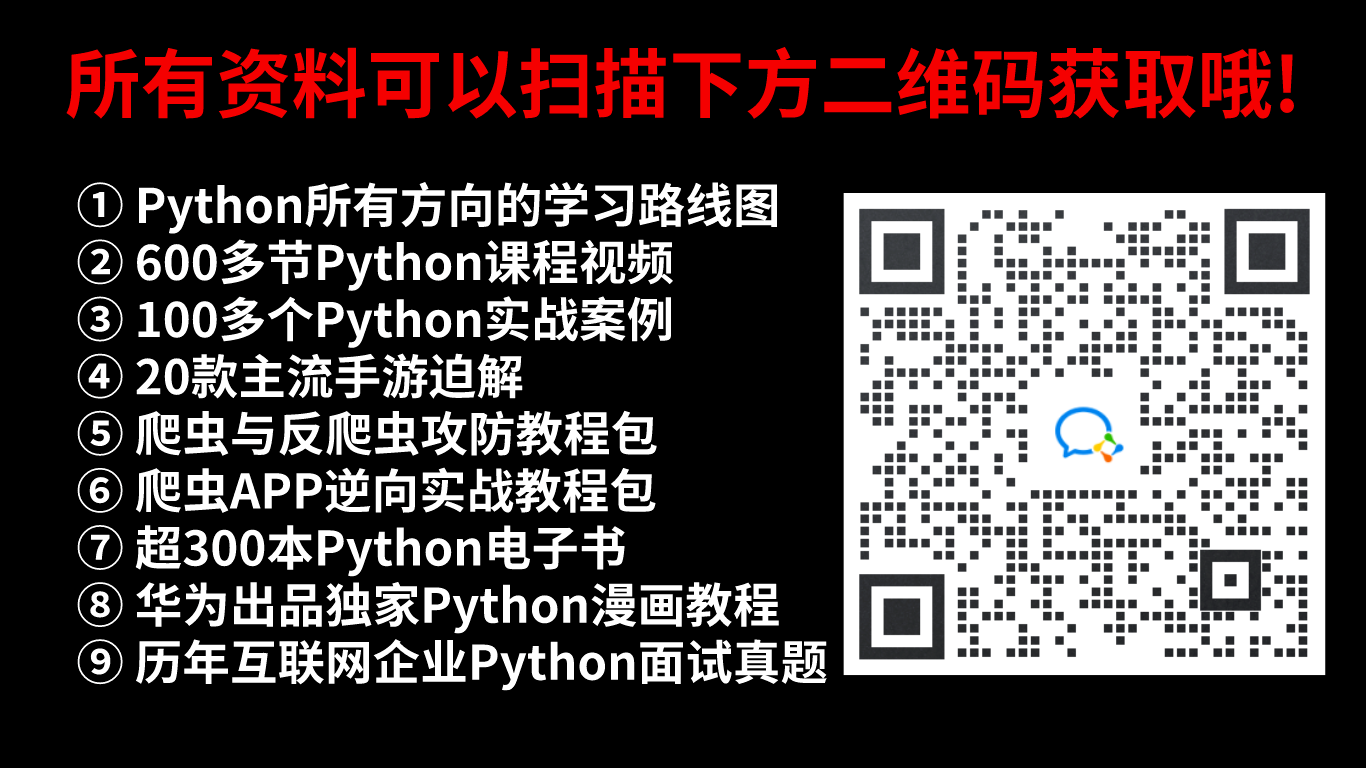


二、Python基础学习
1. 开发工具

2. 学习笔记

3. 学习视频

三、Python小白必备手册

四、数据分析全套资源

五、Python面试集锦
1. 面试资料


2. 简历模板

😝朋友们如果有需要的话,可以V扫描下方二维码联系领取
学好 Python 不论是就业还是做副业赚钱都不错,但要学会 Python 还是要有一个学习规划。最后大家分享一份全套的 Python 学习资料,给那些想学习 Python 的小伙伴们一点帮助!
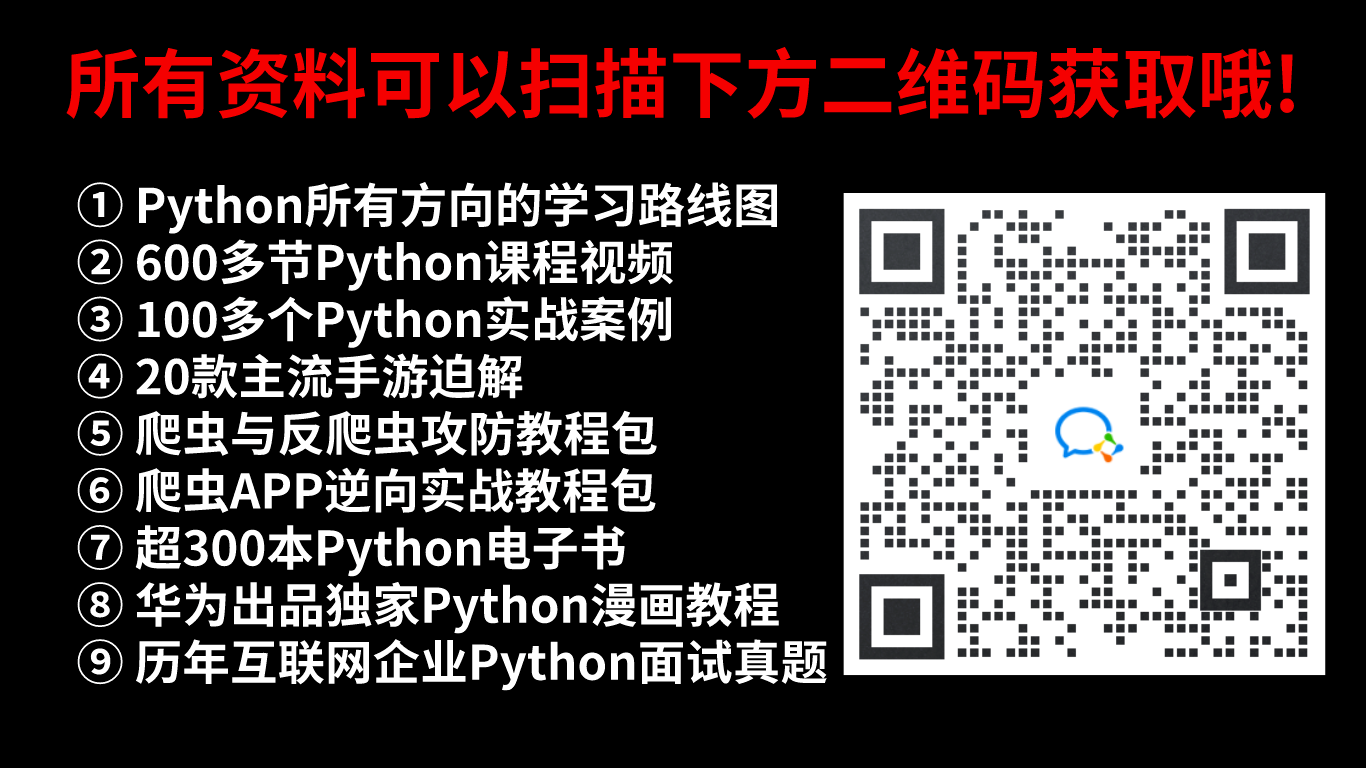




 本文详细指导如何在Windows上安装Python和VSCode,包括Python基础安装、使用迅雷加速、安装第三方包如flake8和yapf,以及在VSCode中配置Python环境,提供学习资源链接和推荐。
本文详细指导如何在Windows上安装Python和VSCode,包括Python基础安装、使用迅雷加速、安装第三方包如flake8和yapf,以及在VSCode中配置Python环境,提供学习资源链接和推荐。
















 1万+
1万+

 被折叠的 条评论
为什么被折叠?
被折叠的 条评论
为什么被折叠?








